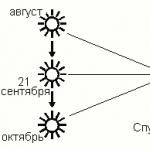Majoritatea jocurilor vechi nu rulează pe noul sistem de operare Windows 10, care este instalat inițial pe laptopuri și chiar pe computere desktop vândute în magazine. Când un utilizator decide să instaleze un joc vechi de 7 ani (vechi Versiunea GTA, de exemplu) suportat de DirectX 9, apare o eroare la pornire. Pentru a rezolva această problemă, trebuie să știți cum să instalați DirectX 9 pe Windows 10. Mulți utilizatori nu pot instala a noua versiune a setului API - este învechit și incompatibil cu Windows 10.
Problema compatibilității jocurilor vechi cu noile DirectX 11 sau 12 este lipsa bibliotecilor DirectX 9 din ele. Este complet de neînțeles de ce dezvoltatorii nu le-au folosit ca parte a DirectX12 și, prin urmare, au asigurat compatibilitatea cu versiunea anterioară. Poate că s-au gândit că jocurile și aplicațiile vechi nu vor mai fi folosite pe noul sistem de operare Windows 10. Acum acest lucru nu mai contează - există o soluție pentru instalare pe un PC versiune veche DirectX.
Pentru a instala vechiul set de API-uri, trebuie să activați componenta „DirectPlay” - se află în panoul de control. Trebuie să-l deschidem.
Mergeți la căutare și scrieți: „Panou de control”. În panou, găsiți și lansați utilitarul de dezinstalare:

În fereastra care se deschide, faceți clic pe „Activați și dezactivați Componentele Windows"(situat în meniul din stânga):

În fereastra care se deschide, căutați linia „Componente ale versiunilor anterioare”, bifați caseta de lângă ea, extindeți ramura și, de asemenea, bifați caseta de lângă DirectPlay.

Faceți clic pe „OK” și încercați să reinstalați DirectX 9. Deseori aceasta metoda ajută la rezolvarea problemei, dar nu există nicio garanție că va ajuta în cazul dvs. Dacă nimic nu ajută și DirectX pe Windows x32 bit sau x64 bit nu este încă instalat, atunci treceți la următoarea metodă.
Pachetul DirectX
Microsoft este conștient de această problemă. De aceea, pe site-ul său oficial există un pachet independent care include 9-11 versiuni DirectX. Îl poți descărca de aici. Ulterior, pachetul poate fi instalat chiar și fără Internet.

Începe descărcarea. ÎN Google Chrome Fișierul descărcat este vizibil în panoul de jos al browserului:

După descărcare, trebuie să dezarhivăm arhiva. Lansați fișierul și acceptați termenii acord de licențiere(faceți clic pe „Da”). Apare o fereastră - acolo trebuie să specificați calea către folderul în care va fi dezarhivat pachetul:

Faceți clic pe butonul „Răsfoiți” și selectați folderul în care să plasați fișierele. Cel mai convenabil mod este să creați un folder pe desktop și să-l specificați. După instalarea aplicației, trebuie doar să o dezinstalați. Selectați un folder, faceți clic pe „OK” și începe despachetarea. Va dura 5-10 secunde.

Acum mergem la noul nostru folder și vedem o mulțime de arhive. Nu le acordăm atenție, ne interesează doar aplicația DXSETUP.EXE - acesta este programul de instalare. Este ușor de găsit și iese în evidență de restul fișierelor.

Hai să-l lansăm dublu click butonul stâng al mouse-ului, acceptați termenii acordului de licență, faceți clic din nou pe „Next” și „Next”.

Instalarea (actualizarea) va începe - va dura 15-20 de secunde (în funcție de performanța computerului).
Dacă pe computer este instalat un antivirus, acesta poate înjura în timpul procesului de instalare, deoarece programul aduce modificări fișierului de sistem. Acest lucru este normal, deoarece scopul unui antivirus este de a proteja fișiere de sistem din programe troiene. Prin urmare, atunci când actualizați DirectX, trebuie fie să dezactivați antivirusul, fie să selectați opțiunea „Permite” atunci când primiți un mesaj despre programul DXSETUP.EXE care face modificări în fișierele de sistem.
Nu trebuie să vă fie teamă, deoarece o aplicație pentru PC descărcată de pe site-ul oficial nu va provoca niciun rău sistemului, mai ales că arhiva nu poate conține un virus troian. Dacă descărcați un pachet dintr-o resursă terță parte și nu de pe site-ul web oficial al sistemului de operare Microsoft, atunci există pericolul de a „prinde” un virus. Iată cum arată folosind antivirusul 360 Total Security ca exemplu:

După permisiune, programul va continua instalarea și o va finaliza cu succes. La sfârșit, faceți clic pe butonul „Finish”, după care folderul cu arhivele API poate fi șters - nu vor mai fi necesare. Dacă instalarea nu a reușit și antivirusul a rămas tăcut, atunci există posibilitatea ca acesta să nu permită efectuarea de modificări în fișier fără niciun mesaj. În acest caz, pur și simplu dezactivați-l pentru câteva minute și reinstalați pachetul API.
Ce se întâmplă în timpul actualizării? Cu acest pachet nu am instalat un nou DirectX, ci pur și simplu l-am actualizat pe cel vechi cu componentele și bibliotecile lipsă. Dar dacă doar instalați un nou set de API-uri, atunci nu va exista în continuare compatibilitate cu jocurile vechi. De asemenea, nu este nevoie să utilizați programul de instalare web automat - îl puteți descărca de pe site-ul oficial Microsoft. Acest program de instalare verifică mai întâi versiunea DirectX de pe computer și dacă găsește aceeași sau versiune noua anulează instalarea, afișând mai întâi o notificare corespunzătoare.
Prin urmare, dacă Direct X este 11 sau 12, atunci instalarea acelorași versiuni cu un pachet actualizat de biblioteci și componente nu se va întâmpla - programul însuși va scrie despre asta. Trebuie fie să eliminați API-ul și să îl instalați din nou (cu un set complet de biblioteci), fie pur și simplu să îl actualizați manual folosind arhiva sugerată mai sus. Ultima opțiune este mai simplă și necesită mai puțini pași.
Concluzie
Microsoft oferă un pachet API autonom ca soluție pentru rularea aplicațiilor care rulează DirectX 9. Pe forumurile Microsoft, mulți utilizatori scriu că problema lor nu a fost rezolvată de noul pachet API, dar acesta ajută cel mai mult.
Este imposibil să garantezi 100% că metodele propuse mai sus vor ajuta, dar merită să le folosești în orice caz. Acesta este singurul mod de a rula aplicații sau jocuri vechi pe un nou sistem de operare și de a nu recurge la o metodă radicală - reinstalând Windows 10 pentru cei „șapte” mai mari. Deși mulți utilizatori care sunt dezamăgiți de „zece” fac exact asta.
Instrucțiuni video
De asemenea, vă invităm să vizionați un videoclip care descrie instalarea DirectX pe Windows 10.
Pentru a răspunde la întrebarea comună despre cum să instalați DirectX, mai întâi trebuie să înțelegeți pentru ce este acesta. DirectX este un set de software special aplicații Microsoft, care este folosit în dezvoltarea jocurilor moderne și este necesar pentru funcționarea lor normală.
DirectX este, desigur, foarte important pentru buna desfășurare a jocurilor pe un PC. Fără el, niciun joc nu se va lansa pur și simplu pe sistemul de operare Windows. Dar înainte de a căuta frenetic informații despre cum să instalați DirectX, ar trebui să aflați mai întâi dacă trebuie să actualizați acest software. Pentru a face acest lucru, urmați instrucțiunile despre cum să aflați ce DirectX este instalat de mai jos:
- Din meniul Start, deschideți Linie de comanda"Alerga"
- Tastați comanda „dxdiag” fără ghilimele - se va deschide Instrumentul de diagnosticare DirectX, unde va afișa informatii detaliate, inclusiv versiunea DirectX.
- Vedeți ce versiune de DirectX este instalată. Pe acest moment cea mai recentă versiune este DirectX 11, care este disponibilă pe sistemul de operare începând de la Windows Vistași mai sus. Contrar credinței populare, DirectX 12 nu a fost încă lansat, dar ar trebui să apară în zilele următoare. Prin urmare, nu are sens să cauți de unde să descărcați DirectX 12.
Dacă ați urmat instrucțiunile despre cum să verificați versiunea de DirectX instalată de mai sus și ați văzut că nu aveți cea mai recentă versiune instalată sau acest software lipsește cu totul, atunci descărcați și instalați DirectX. Cum se instalează DirectX este descris în detaliu mai jos.

Dacă sunteți proprietarul Windows 7, 8, 8.1 sau Vista, atunci veți dori să știți cum să instalați DirectX 11 ca fișier separat. Windows XP, din păcate, nu acceptă această versiune a software-ului. Este important să rețineți că nu veți putea descărca și instala DirectX 11 de pe site-ul oficial Microsoft ca fișier separat dintr-un motiv simplu - versiunile noi ale sistemului de operare Windows vin deja cu cea mai recentă versiune de DirectX preinstalată. Cu toate acestea, cazurile sunt diferite și ați putea foarte bine să ștergeți acest software accidental sau intenționat. Pentru a instala din nou, procedați în felul următor:

Important: vă sfătuim să nu descărcați DirectX din resurse terțe. Toate informatie necesarași fișierele pentru sistemul de operare pot fi găsite pe site-ul oficial Microsoft. Nu este nevoie să vă asumați riscuri, deoarece multe arhive de software conțin un virus care va dăuna sistemului de operare.
DirectX trebuie înțeles în primul rând ca un set de instrumente și tehnologii necesare care permit dezvoltatorului să creeze calitate superioară imagini și sunet, de exemplu, în unele joc pe calculator. În esență, DirectX și componentele sale sunt responsabile pentru tot. Este împărțit în mai multe părți, fiecare îndeplinește o funcție specială, acestea sunt: DirectDraw - folosit pentru a accelera afișarea și procesarea graficelor bidimensionale, Direct3D - folosit pentru accelerarea graficii tridimensionale, DirectSound - funcționează cu sunet, și anume amestecarea și redarea sunetului 3D, DirectInput - folosit pentru procesarea tastaturii, mouse-ului, joystick-ului și a altor dispozitive periferice, DirectPlay - folosit în principal pentru întreținere joc de rețea, DirectAnimation - folosit pentru a crea efecte de animație în pagini WEB, DirectShow - pentru utilizarea multimedia în WEB, DirectMusic - noua sectiune, care este folosit pentru a aplica muzica la jocuri.
Apropo, merită să spunem că DirectX a fost conceput și dezvoltat special pentru a se transforma sistem de operare Windows este principala platformă pentru dezvoltarea și crearea de jocuri și, bineînțeles, pentru a le juca. Din fericire, astăzi DirectX vine cu aproape orice software pentru care este nevoie. În plus, DirectX este acum actualizat automat, ceea ce înseamnă că utilizatorul nu trebuie să descarce nicio versiune specifică de DirectX de pe Internet și să o instaleze singur, dar în unele cazuri individuale este necesar. instalare manuală a acestui software.
Unde este instalat și dezambalat DirectX?
Mai întâi trebuie să decideți asupra versiunii de DirectX. DirectX 10 și DirectX 11 sunt cel mai des folosite astăzi, dar este recomandabil ca utilizatorul să se uite la versiunea de DirectX care este acceptată placa video instalatași descărcați-l de pe site-ul oficial. După lansare, trebuie să despachetați arhiva cu DirectX în orice folder de pe hard disk. După lansare aplicație specială(dxsetup.exe) programul va indica utilizatorului directorul în care va fi instalat DirectX sau va fi instalat automat. De obicei este instalat în disc local C:/Windows/%SystemRoot%/system32. Odată ce DirectX este instalat, utilizatorul va putea rula o parte semnificativă a solicitărilor aplicatii grafice si jocuri.
După apariția computerelor foarte accesibile, tehnologia a început să se dezvolte mult mai rapid în diverse direcțiiși, uneori, generați altele noi, motiv pentru care acum puteți auzi o mulțime de cuvinte de neînțeles în conversația obișnuită, de exemplu, DirectX. Unii oameni vă pot pune o întrebare despre unde să instalați DirectX.
În acest articol vom vorbi exclusiv despre biblioteca grafică DirectX: de ce este nevoie, unde este folosită, cine a creat-o și, cel mai important, cum să o instalăm pe propriul calculator. Articolul nostru este recomandat exclusiv utilizatorilor începători ai sălii de operație sisteme Windows, deoarece biblioteca DirectX funcționează doar acolo.
De ce avem nevoie de DirectX?
Mai întâi trebuie să-ți dai seama ce este. De exemplu, lansați un joc și dvs RAM milioane de octeți de informații încep să fie descărcate, astfel încât să fie procesate nu numai de procesorul central, ci și GPU. În plus, este necesar să citiți apăsările de taste, poziția mouse-ului, comenzile din sistemul de operare și multe altele. Aceasta poate fi o noutate pentru tine, dar totul dintr-un computer este procesat exclusiv secvenţial.
Întrebarea este cum să faci computerul să facă toate acestea - computerul are nevoie de instrucțiuni pentru a face acest lucru. Dacă facem abstractie, atunci codul programului, pe care le-au scris dezvoltatorii jocului, sunt instrucțiunile. Acum imaginați-vă că atunci când creați joc nou trebuie să faceți totul din nou, ceea ce înseamnă literalmente „distrugerea” de ani din viața voastră, dar nu este nevoie de acest lucru, deoarece există un software special, de exemplu, biblioteca grafică DirectX.
Programatorii îl vor conecta, după care va fi posibil să-și folosească în mod inteligent resursele pentru a gestiona procesele, a afișa grafică și multe altele. Cu toate acestea, unele computere nu vin cu această bibliotecă din cutie, așa că mai jos vă vom spune unde să instalați DirectX. Vă reamintim că instrucțiunile sunt potrivite doar pentru sistemul de operare Windows, pentru care, de altfel, a fost creată biblioteca. Apropo, este folosit și în consola Xbox.
Unde se instalează DirectX 9.0
Dacă doriți să instalați a noua versiune, atunci probabil că utilizați un sistem de operare învechit, de exemplu, Windows XP, așa că vă recomandăm cu insistență să faceți upgrade la versiunea 10, deoarece XP a fost scos din funcțiune în urmă cu câțiva ani, deci sistemul este plin. a vulnerabilităților. Cu toate acestea, dacă nu doriți să faceți acest lucru din cauza convingerilor personale, atunci instrucțiunile vor fi date mai jos.

Instrucțiuni pentru instalarea celei de-a noua versiuni de DirectX:
- Această versiune a fost dezvoltată cam în același timp cu Windows XP, așa că nu mai poate fi găsită pe site-ul oficial, doar a zecea sau a unsprezecea, totul în funcție de placa video. Creați un adecvat interogare de căutareîn browser.
- Descărcați dintr-o altă sursă decât cea oficială, așteptați până când descărcarea este completă și începeți instalarea.
- Acceptați acordul. După instalare, reporniți computerul.
Unde se instalează DirectX 11 pentru Windows 7
Este de remarcat faptul că Windows 7 acceptă orice versiune a acestei biblioteci, cu excepția DirectX 12, care a fost creat exclusiv pentru Windows 10 și este parte integrantă a acesteia. Instrucțiunile de instalare vor fi date mai jos, dar dacă nu doriți să descărcați de pe Internet, atunci căutați discul din cutia care a venit cu placa video, trebuie să existe o bibliotecă suportată de placa video sau descărcați Windows 10 .

Instrucțiuni despre unde să instalați DirectX 11:
- Accesați site-ul web oficial DirectX, de unde vi se va oferi să descărcați produsul lor.
- Așteptați finalizarea procesului de descărcare.
- Începeți instalarea, acceptând termenii de utilizare pe parcurs.
- Programul de instalare însuși va găsi calea optimă, așa că așteptăm până când se termină și repornim computerul.
In cele din urma
Sperăm că, după ce ați citit acest articol, înțelegeți unde să instalați DirectX și de ce a fost creat în primul rând. Este de remarcat faptul că plăcile video, în funcție de generația lor, acceptă versiuni diferite DirectX, deci chiar și după instalarea versiunii 11, doar 10 pot funcționa etc.
Pentru a asigura funcționarea normală a dispozitivelor computerizate cu programe, trebuie instalat DirectX. Mulți oameni sunt familiarizați cu acest program, deoarece este adesea necesar la instalarea jocurilor. Dar ce să faci când un pachet de software a fost descărcat de pe Internet, dar nu îl poți instala? Acest articol vă va spune ce să faceți într-o astfel de situație.
Instalarea manuală a DirectX
Există mai multe opțiuni posibile probleme probleme pe care le întâmpină începătorii când nu știu unde să instaleze DirectX pe computerul lor.
Cel mai bine este să descărcați pachetul DirectX de pe site-ul oficial, deoarece pachet de instalare de la dezvoltatori vă permite să descărcați și să instalați cel mai mult ultima versiune acest software fără nicio intervenție a utilizatorului.
Uneori se întâmplă să fie descărcată o arhivă autoextractabilă. Puteți determina tipul acestuia uitându-vă la extensia fișierului. Dacă arhiva este un fișier executabil (.exe), faceți dublu clic pe el și despachetați-l în orice folder. După aceasta, în noul folder trebuie să găsiți un program de instalare care instalează automat DirectX.